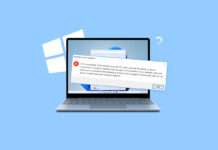Seagate bestaat al lang. Het produceert en verkoopt betrouwbare externe harde schijven, maar sommige Seagate externe schijven zijn vatbaarder voor uitval dan andere. Bijvoorbeeld, eenstudie ontdekte dat de Seagate ST4000DM000 een jaarlijkse uitvalratio van 2,30% had. Als je een van deze minder betrouwbare modellen hebt en te maken hebt met een harde schijf uitval, zullen we uitleggen hoe je de schijf kunt repareren. Maar eerst moet je je gegevens veiligstellen, dus beginnen we met Seagate gegevensherstel.
Seagate bestaat al lang. Het produceert en verkoopt betrouwbare externe harde schijven, maar sommige Seagate externe schijven zijn vatbaarder voor uitval dan andere. Bijvoorbeeld, eenstudie ontdekte dat de Seagate ST4000DM000 een jaarlijkse uitvalratio van 2,30% had. Als je een van deze minder betrouwbare modellen hebt en te maken hebt met een harde schijf uitval, zullen we uitleggen hoe je de schijf kunt repareren. Maar eerst moet je je gegevens veiligstellen, dus beginnen we met Seagate gegevensherstel.
Inhoudsopgave
Belangrijkste Oorzaken van Gegevensverlies van Seagate Harde Schijven
Uw Seagate harde schijf kan falen om meerdere redenen. Het probleem kan logisch of fysiek zijn. Het volgende is een inclusieve lijst van mogelijke dingen die kunnen leiden tot gegevensverlies van een Seagate harde schijf:
| Oorzaak | Beschrijving |
| 🗃️ Per ongeluk bestanden verwijderen | Als je per ongeluk je bestanden hebt verwijderd of de harde schijf onbedoeld hebt geformatteerd, kun je alle gegevens op je Seagate harde schijf verliezen. |
| 🖥️ Systeem- of hardwarefouten | Het falen van een hardwarecomponent of een systeemcrash kan schade aan je harde schijf veroorzaken, wat resulteert in gegevensverlies. |
| 🐞 Virus of malware | Een virus of malware kan data van je harde schijf stelen en ook verwijderen, wat leidt tot gegevensverlies. |
| 💽 Fysieke schade | Fysieke schade kan ontstaan door verschillende gebeurtenissen. Bijvoorbeeld, een plotselinge toename van de stroomtoevoer kan de componenten van je harde schijf doorbranden, wat tot een storing leidt. Als je je harde schijf recentelijk hebt laten vallen, kunnen de schijven uitgelijnd zijn geraakt, waardoor de schijf onbruikbaar wordt. |
Er zijn verschillende methoden voor het repareren van je harde schijf, maar je zou prioriteit moeten geven aan het herstellen van gegevens van je Seagate externe harde schijf om overschrijven te voorkomen.
Hoe gegevens herstellen van een Seagate harde schijf
Er zijn twee methoden tot je beschikking voor Seagate harde schijf herstel. Een gegevenshersteltool zoals Disk Drill zou je eerste verdedigingslinie moeten zijn. In de meeste gevallen zul je in staat zijn om vrij eenvoudig je gegevens te herstellen met Disk Drill. Echter, als de schade aan de harde schijf ernstiger is, zoals ernstige fysieke schade, heb je de hulp van een technicus nodig.
Methode 1: Gegevens herstellen met Disk Drill
Begin met controleren of je Seagate harde schijf zichtbaar is in de Schijfbeheer-console. De reden hiervoor is dat je de schijf alleen kunt scannen als het Schijfbeheer-hulpprogramma deze detecteert. Je kunt de Schijfbeheer-console openen door te zoeken naar schijfbeheer in het Startmenu en het item Maak en formatteer harde schijfpartities te selecteren.
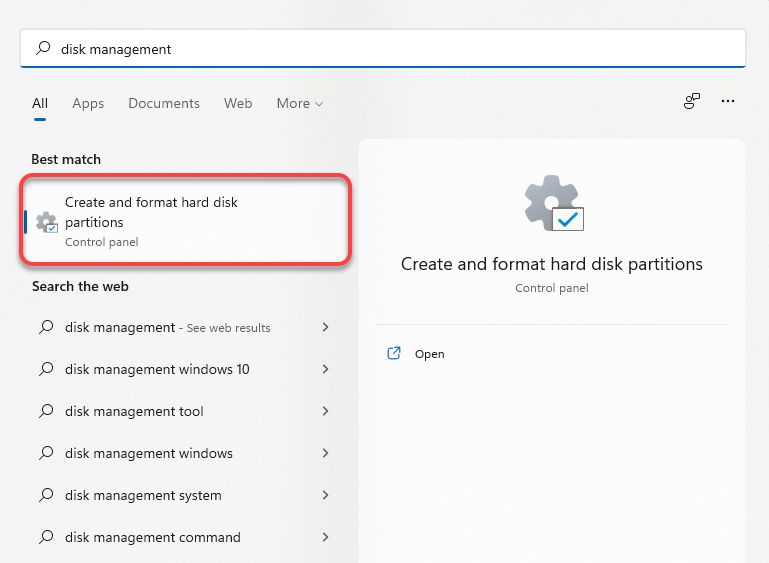
Als je je harde schijf ziet in de Schijfbeheer-console vermeld met de juiste maat , kun je de schijf scannen met Disk Drill.
Stap 1. Download en installeer Disk Drill
Download Disk Drill en installeer het op je pc. De gratis versie laat je tot 500 MB aan data herstellen.
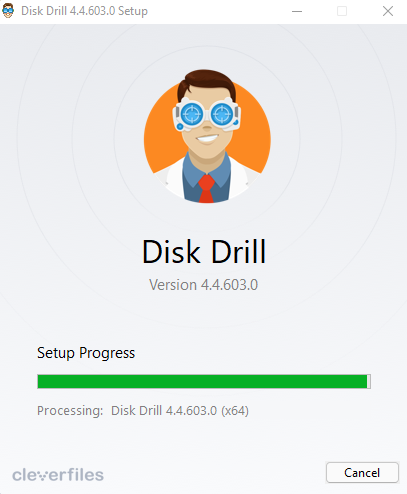
Stap 2. Selecteer de harde schijf en begin met scannen
Start Disk Drill na de installatie voltooid is. Selecteer de Seagate harde schijf uit de lijst en klik op de Zoek naar verloren gegevens knop.
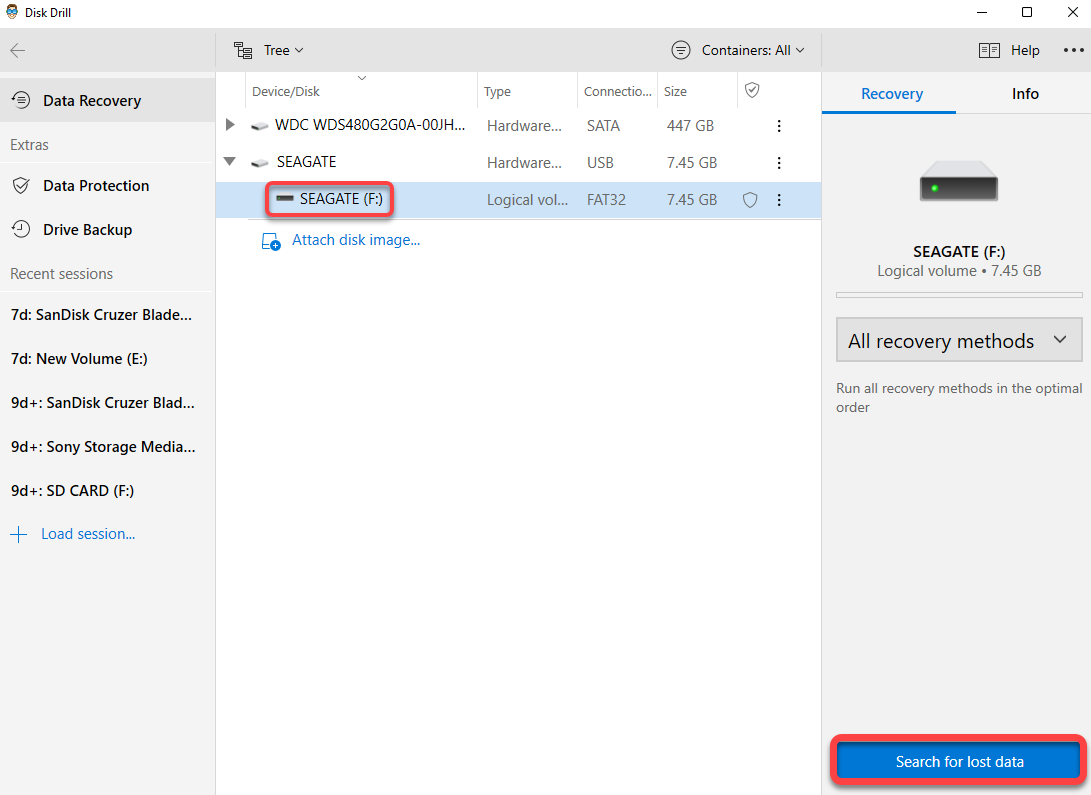
Als u denkt dat de harde schijf mogelijk kan falen, is het het beste om de harde schijf niet te scannen. Scannen houdt schijfactiviteit in en kan ervoor zorgen dat de harde schijf faalt tijdens het scanproces.
In dergelijke gevallen moet u een afbeelding van de schijf maken met behulp van Disk Drill’s byte-to-byte back-upfunctie, die een veel lager niveau van schijfactiviteit met zich meebrengt dan een scan.
- Schakel over naar de Gegevensback-up tab vanaf de linkerzijbalk.
- Selecteer de Seagate harde schijf.
- Klik op de Byte-naar-byte Backup knop aan de bovenkant.
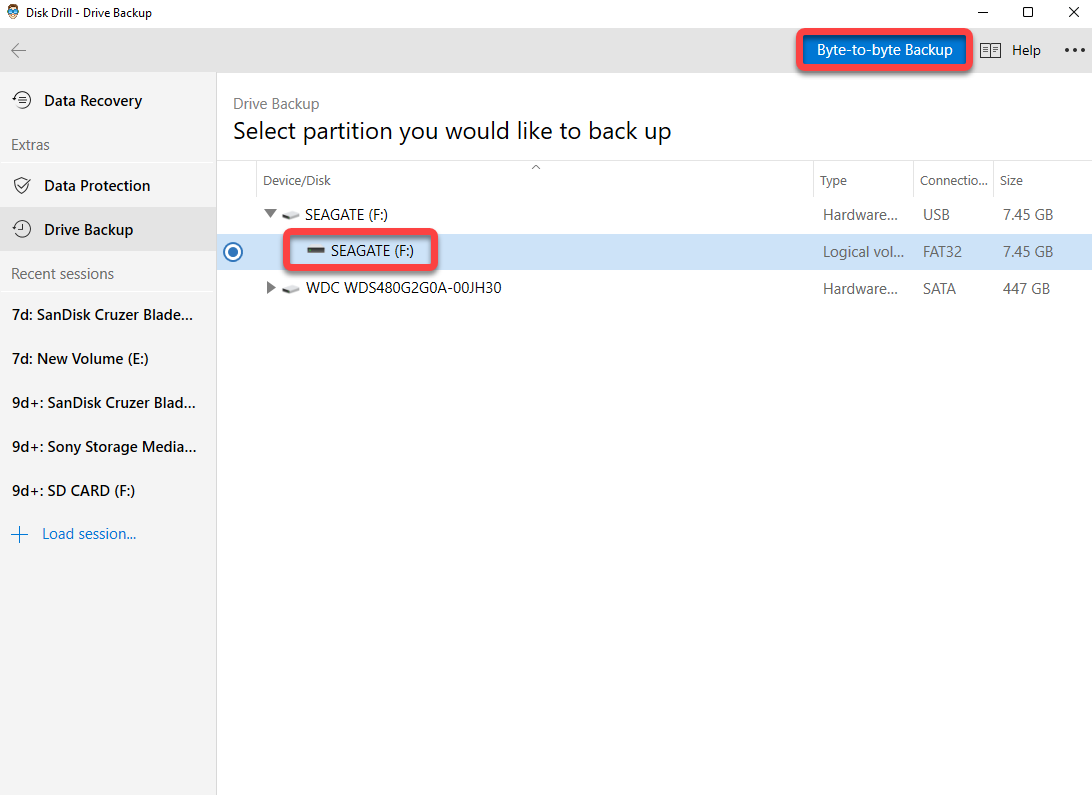
- Selecteer een pad waar je het bestand wilt opslaan en klik op OK .
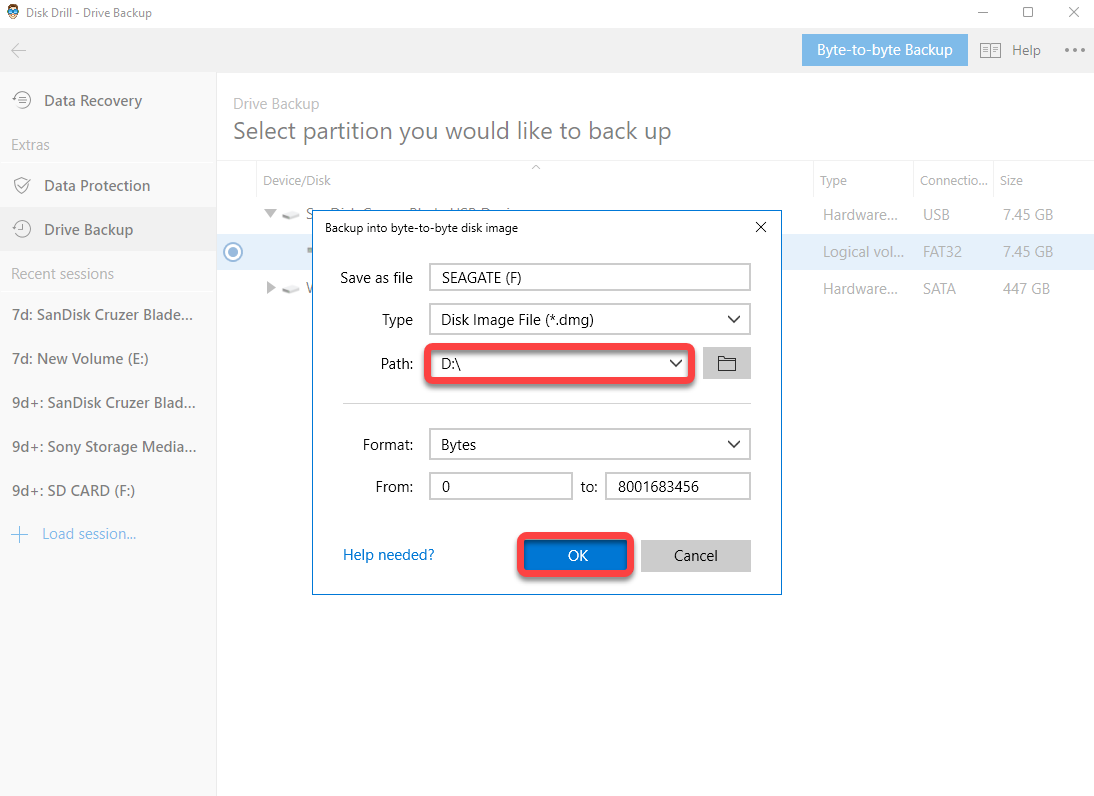
- Ga terug naar het startscherm, klik op Koppeldisk afbeelding , en selecteer het back-upbestand dat je zojuist hebt gemaakt.
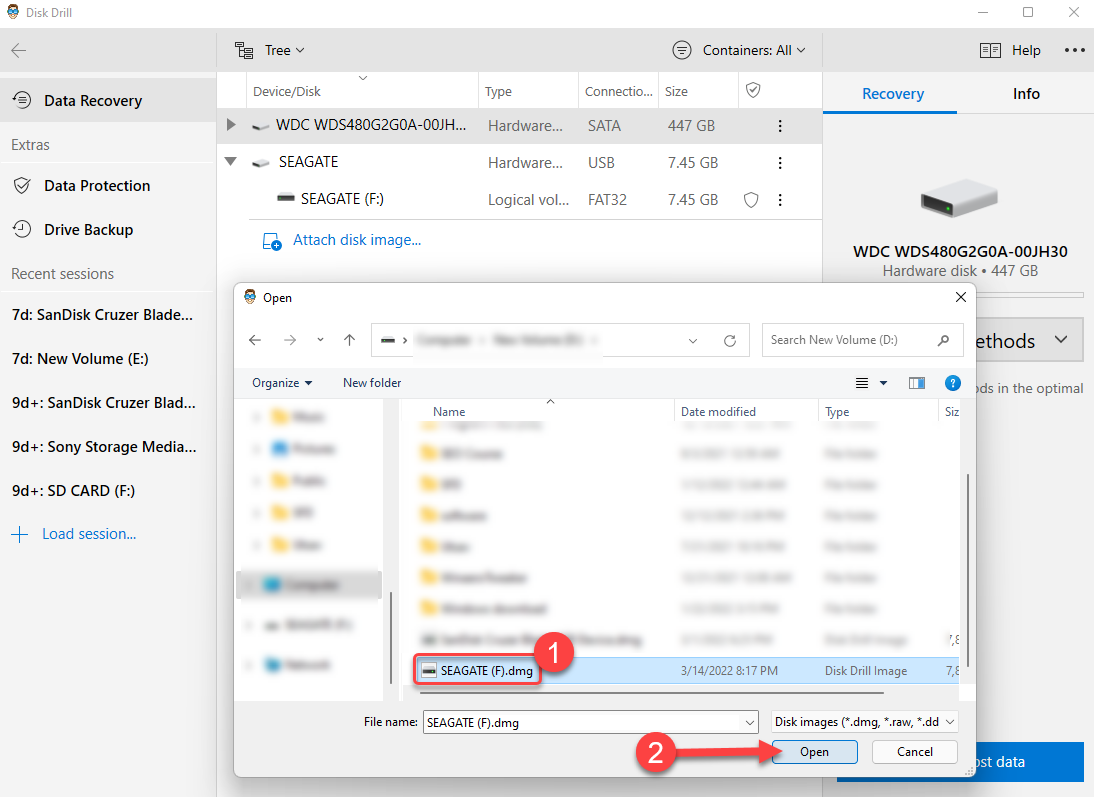
- In plaats van de daadwerkelijke schijf te selecteren, selecteer de hoeveelheid schijf en klik op Zoek naar verloren gegevens .
Zodra je klaar bent, ga verder zoals je normaal zou doen.
Stap 3. Selecteer Bestanden om te Herstellen
Zodra de scan is voltooid, klikt u op de Beoordeel gevonden items knop bovenaan. Selecteer de bestanden die u wilt herstellen door het vakje naast hun naam aan te vinken en druk vervolgens op de Herstellen knop.
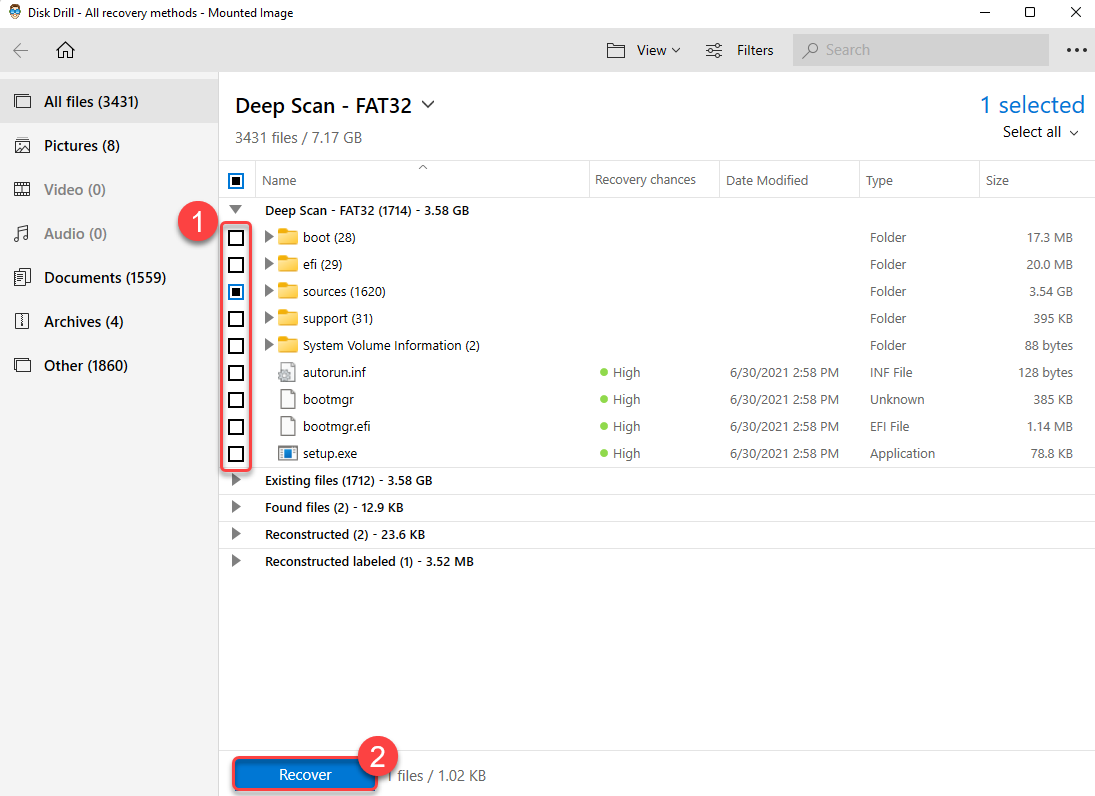
Stap 4. Bestanden Herstellen
Vervolgens moet u een locatie selecteren waar u de bestanden wilt herstellen. Zorg ervoor dat u de beschadigde Seagate harde schijf niet als locatie selecteert, anders loopt u het risico de gegevens te overschrijven. Selecteer OK wanneer u een locatie hebt gekozen, en u bent klaar.
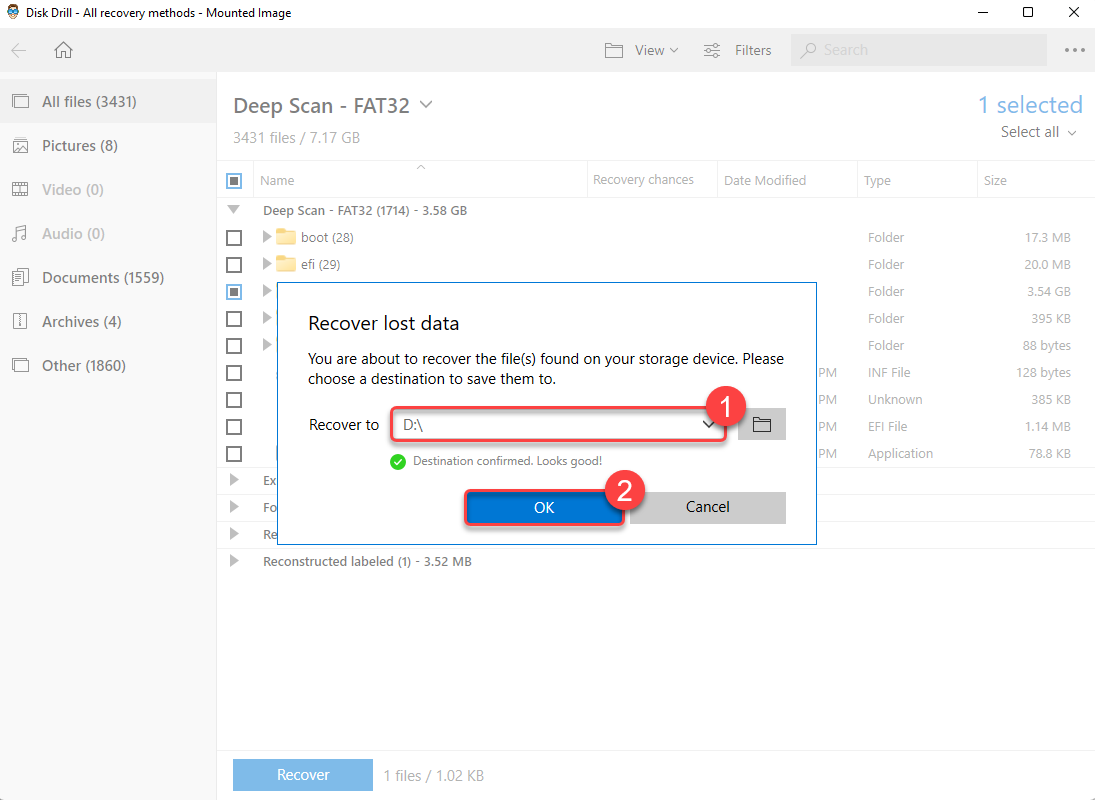
Methode 2: Rescue Data Recovery Service door Seagate
Seagate biedt gegevensherstelservices als onderdeel van zijn beperkte garantie. In gevallen waarin de harde schijf ernstige schade heeft opgelopen, kunt u de Rescue Data Recovery Service door Seagate gebruiken.
Seagate zal de schijf bij je thuis ophalen om deze naar een van hun laboratoria te brengen. Een dataherstel specialist van Seagate zal proberen gegevens van je harde schijf te herstellen en deze te repareren. Zodra alles is gerepareerd, sturen ze de harde schijf terug naar jou.
Hoe los je veelvoorkomende Seagate harde schijf problemen op
Nu je de Seagate harde schijf herstel hebt voltooid, kun je beginnen met het repareren van de schijf zodat je deze weer kunt gebruiken. Er zijn vier methoden die je kunt gebruiken om je Seagate harde schijf te repareren.
Methode 1: Seagate Diagnostic Tool uitvoeren
SeaTools is Seagate’s tool voor het testen van de gezondheid van een schijf en het repareren ervan. Het wordt geleverd met een grafische interface evenals een opstartbaar programma dat krachtiger is. In beide gevallen helpt de tool je om je Seagate harde schijf te testen.
- Download Seatools en installeer het op je Windows-pc.
- Sluit alle lopende programma’s en sluit je computer aan op een betrouwbare stroombron.
- Start Seatools, selecteer een schijf en klik bovenaan op Basis Tests .
- Selecteer Korte Zelftestrit . Het is een dataveilige optie die snel de meeste harde schijven zal repareren.
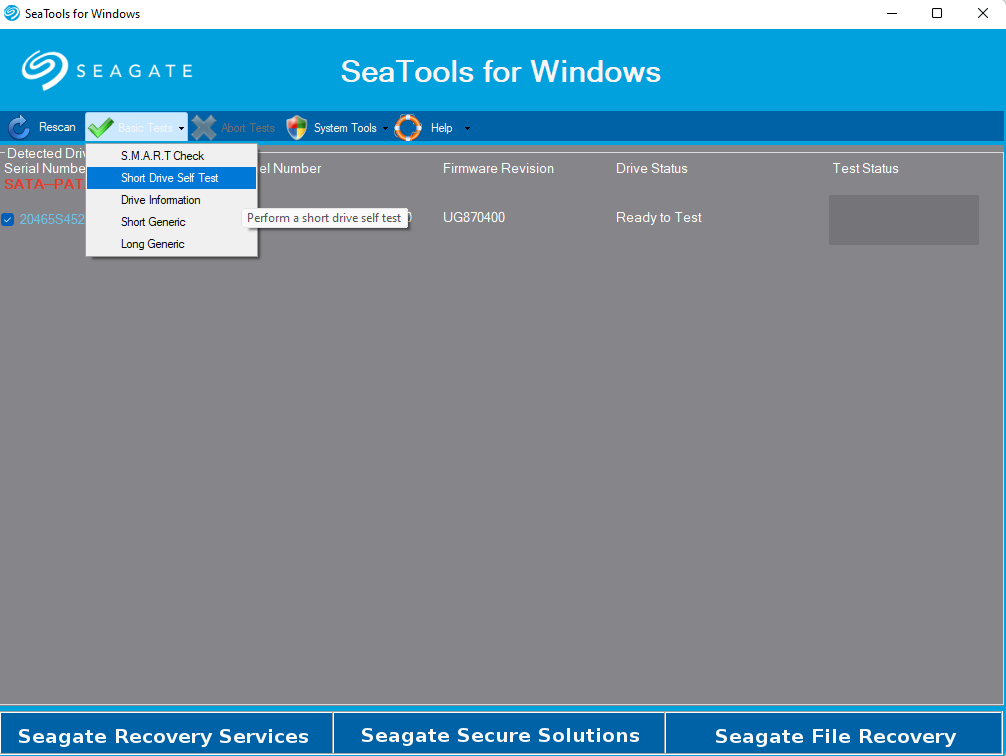
Als je van plan bent de Alles repareren test of een andere test die langer zal duren uit te voeren, moet je stel de juiste omgeving in. Als alternatief kun je ook gebruik de bootable versie van de tool voor krachtigere diagnostische tests.
Methode 2: CHKDSK
Chkdsk (of Check Disk) is een ingebouwde opdrachtregelhulpprogramma op Windows dat een schijf controleert op bestandssysteemfouten en slechte sectoren. Als een van deze problemen ervoor zorgt dat uw harde schijf niet goed werkt, kan Chkdsk het repareren.
- Begin door op Win + R te drukken, cmd te typen en Ctrl + Shift + Invoeren in te drukken om een verhoogde Opdrachtprompt te starten.
- Voer het volgende commando uit:
chkdsk F: /r /x
(Vervang F: door de relevante stationsletter)
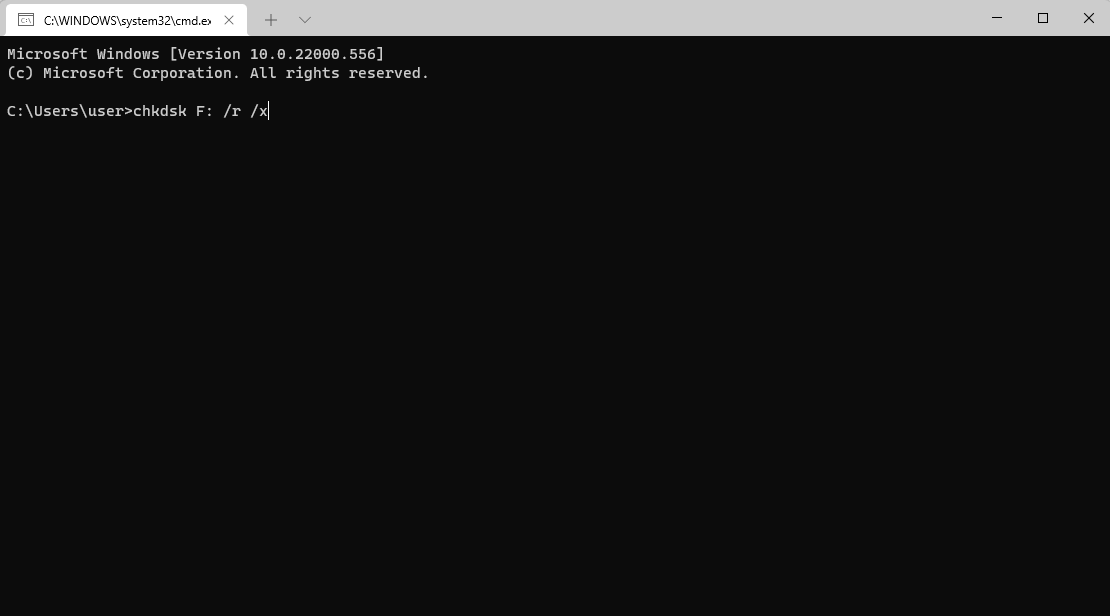
- Laat de scan voltooien en sluit dan het venster.
Als Chkdsk fouten vindt, zal het proberen de fouten automatisch te herstellen. Nadat je klaar bent, kijk of je toegang hebt tot de harde schijf.
Methode 3: Werk de stuurprogramma’s bij
Een driver is wat helpt een hardwarecomponent communiceren met het besturingssysteem van uw computer. In de meeste gevallen heeft u de meest recente driver omdat Windows deze automatisch bijwerkt. Soms kan een driver echter beschadigd of verouderd raken en ervoor zorgen dat een hardwarecomponent zoals uw harde schijf niet goed werkt. Het bijwerken of opnieuw installeren van de driver kan helpen problemen veroorzaakt door dergelijke drivers op te lossen.
- Druk op Win + R , typ devmgmt.msc , en druk op Invoeren om Apparaatbeheer te openen.
- Zoek naar een categorie genaamd Schijfstations en breid deze uit door op het kleine pijltje aan de linkerkant te klikken.
- Klik met de rechtermuisknop op de harde schijf en selecteer Stuurprogramma bijwerken .
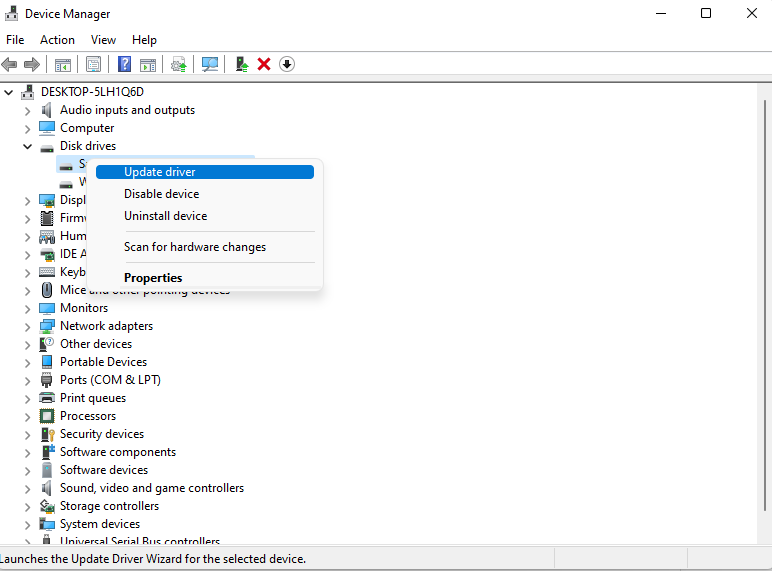
- Je hebt twee opties in de Update wizard. De eerste optie is om Windows automatisch naar stuurprogramma’s te laten zoeken en deze bij te werken. In de meeste gevallen zal deze optie geen gunstige resultaten opleveren. De tweede optie is om de wizard de stuurprogrammainstallatiebestanden te geven. Je kunt deze bestanden van de website van de fabrikant halen. Bij voorkeur is dit de optie die je zou moeten kiezen.
Zodra je de stuurprogramma’s hebt geïnstalleerd, kijk of je de Seagate harde schijf weer kunt gebruiken zoals eerder.
Methode 4: Opmaak
Uw laatste redmiddel is het formatteren van de harde schijf. Als u de gegevens eenmaal hebt hersteld, zou formatteren echter niet zo’n groot probleem moeten zijn. U kunt de harde schijf als volgt formatteren vanuit de Schijfbeheer-console:
- Druk op Win + R , typ diskmgmt.msc , en druk op Invoeren om de Schijfbeheer console te starten.
- Klik met de rechtermuisknop op de Seagate harde schijf en selecteer Formaat .
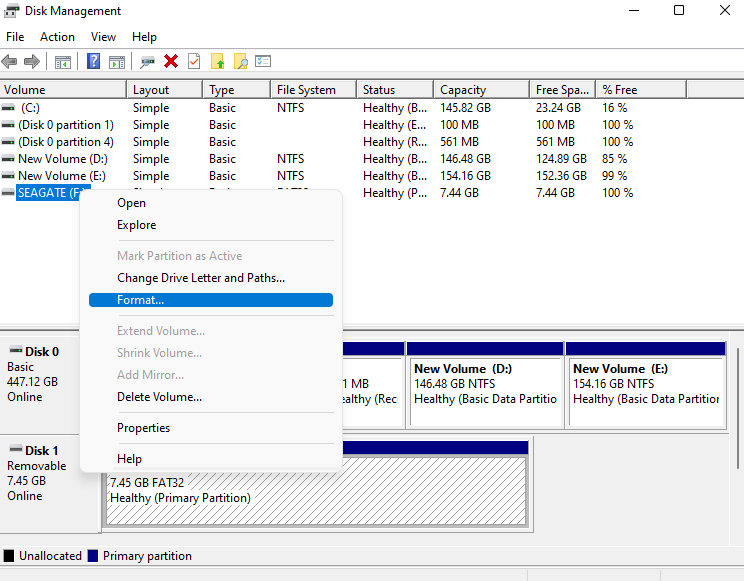
- Selecteer een bestandssysteem in het format venster, vink het vakje naast Voer een snelle format uit aan, en selecteer OK . Laat andere velden zoals ze zijn, tenzij je het Volumelabel wilt wijzigen naar iets anders.
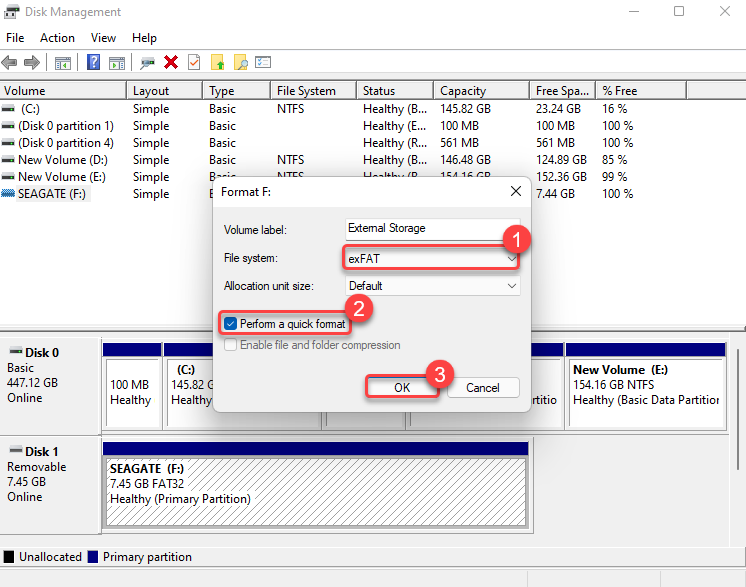
Als je klaar bent met formatteren, zou je toegang moeten hebben tot de schijf, tenzij deze fysiek beschadigd is.
 7 Data Recovery
7 Data Recovery